この記事では、UbuntuLinuxでのnetplan静的IP構成について説明します。 Netplanでは、人間が読み取れるデータシリアル化言語YAMLを使用して簡単なネットワークIPアドレスを構成できます。この記事では、デフォルトのNetplanネットワーク設定とNetplan構成ファイルの場所についても説明します。
このチュートリアルでは、次の方法を学習します。
- netplanを使用してUbuntuサーバーに静的IPを設定します
- Ubuntuサーバーに静的IPを設定するようにnetplanを構成します

使用されるソフトウェア要件と規則
| カテゴリ | 使用する要件、規則、またはソフトウェアバージョン |
|---|---|
| UbuntuLinuxシステムの任意のバージョン | |
| Netplan.io | |
rootまたはsudoを介したLinuxシステムへの特権アクセス コマンド。 | |
# –指定されたLinuxコマンドは、rootユーザーとして直接、またはsudoを使用して、root権限で実行する必要があります。 コマンド$ –特定のLinuxコマンドを通常の非特権ユーザーとして実行する必要があります |
Netplanを使用して静的IPアドレスを構成する
Netplanネットワーク構成はUbuntu18.04から最初に導入されたため、Netplanはこのバージョン以降のすべての新しいUbuntuで使用できます。ネットプランがUbuntuでどのように機能するかについての基本的な控えめな説明から始めましょう。
Netplanでは、次の両方を介してネットワーク構成を行うことができます: networkd デーモンまたはNetworkManager 。 ネットワーク化 デーモンは主にサーバー構成に使用されますが、 NetworkManager GUIユーザーによって使用されます。両方を切り替えるには、rendererを指定する必要があります ネットプラン構成ファイルを介して明示的に。
rendererがない場合 がネットプランの構成ファイル内で指定されている場合、この特定のデバイスのネットワーク構成のデフォルトハンドラーは networkdになります デーモン。
ネットプラン構成ファイルの場所は/etc/netplan/に設定されます ディレクトリ。他の可能な場所は/lib/netplan/です および/run/netplan/ 。 Ubuntuのインストールに応じて、実際のNetplan構成ファイルは次の3つの形式のいずれかを取ることができます。
- 01-netcfg.yaml
- 01-network-manager-all.yaml
- 50-cloud-init.yaml
構成ファイルが見つからない場合は、次のコマンドを実行して新しいネットプラン構成を生成してみてください。
$ sudo netplan generate
ほとんどの場合、現在のUbuntuシステムはDHCPサーバーを使用してネットワーク設定を構成しています。したがって、IPアドレスの構成は動的です。多くのシナリオでは、使用中のオペレーティングシステムに関係なく、ルーターまたはローカルDHCPサーバーを構成するだけで任意のホストに静的アドレスを設定できます。ルーターのマニュアルを確認し、DHCPサービスを使用してホストのMACアドレスに基づいて静的IPアドレスをホストに割り当てます。
Netplanstaticipのステップバイステップの説明
Ubuntuサーバー
- Ubuntuサーバーで静的IPアドレスを構成するには、関連するネットプランネットワーク構成ファイルを見つけて変更する必要があります。考えられるすべてのNetplan構成ファイルの場所とフォームについては、上記のセクションを参照してください。たとえば、
01-netcfg.yamlというデフォルトのNetplan構成ファイルがあります。networkdに指示する次のコンテンツ DHCP経由でネットワークインターフェースを構成するdeamon:#このファイルは、システムで使用可能なネットワークインターフェースについて説明しています#詳細については、netplan(5)を参照してください。 / pre>
- ネットワークインターフェースを設定するには
enp0s3静的IPアドレス192.168.1.222ゲートウェイ192.168.1.1を使用 およびDNSサーバーを8.8.8.8として および8.8.4.4上記の構成を以下の構成に置き換えます。警告
ブロックの各行について、正しいコードインデントを順守する必要があります。つまり、各構成スタンザの前のスペースの数が重要になります。そうしないと、次のようなエラーメッセージが表示される可能性があります。#このファイルは、システムで使用可能なネットワークインターフェイスについて説明しています#詳細については、netplan(5).network:バージョン:2レンダラー:ネットワークイーサネット:enp0s3:dhcp4:アドレスなし:[192.168.1.222/24] Gateway4 :192.168.1.1ネームサーバー:アドレス:[8.8.8.8,8.8.4.4]
- 準備ができたら、次のコマンドを使用して新しいNetplan構成の変更を適用します。
$ sudo netplan apply
いくつかの問題が発生した場合は、以下を実行してください:
$ sudo netplan --debug apply
Ubuntuデスクトップ
これは、Ubuntuデスクトップで静的IPアドレスを設定するための推奨される方法です。 UbuntuシステムがNetplanを使用してホスト上のネットワークを構成している場合は、rendererを設定する必要があることに注意することが重要です。 Netplanの設定ファイル内でrenderer:NetworkManagerに 。
Netplanのレンダラーをnetworkdに設定する デーモンは有線アンマネージドになります エラー。
- 右上のネットワークアイコンをクリックして、静的IPアドレスで割り当てるネットワークインターフェースに対応する設定を選択します。
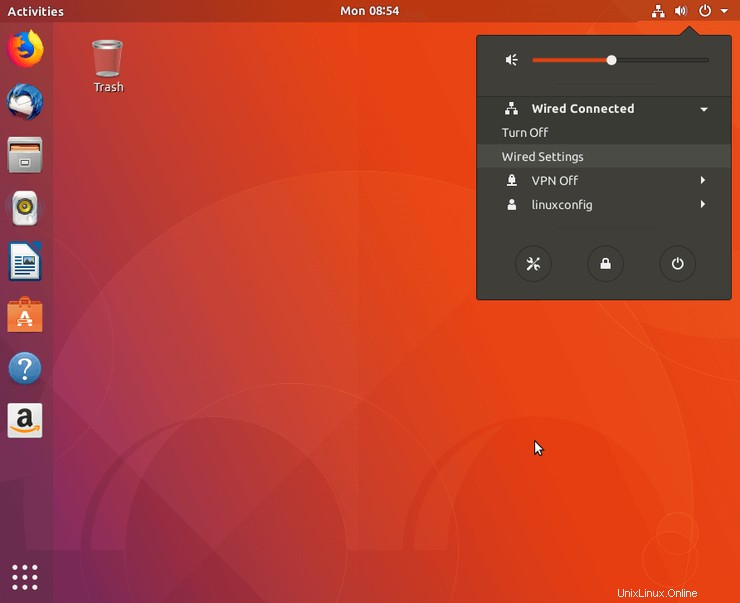
- 次に、構成するネットワーク接続の横にある歯車ボックスアイコンをクリックします。これは、有線または無線接続である可能性があります。
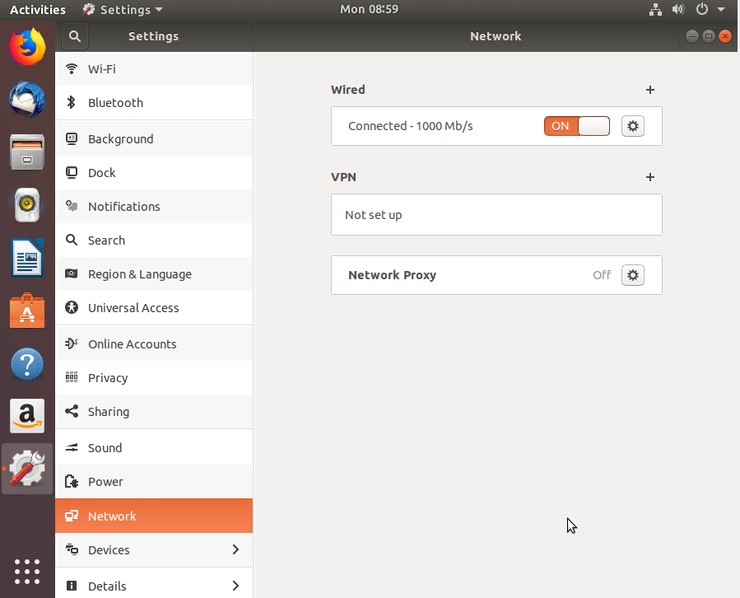
- トップメニューからIPv4を選択します。
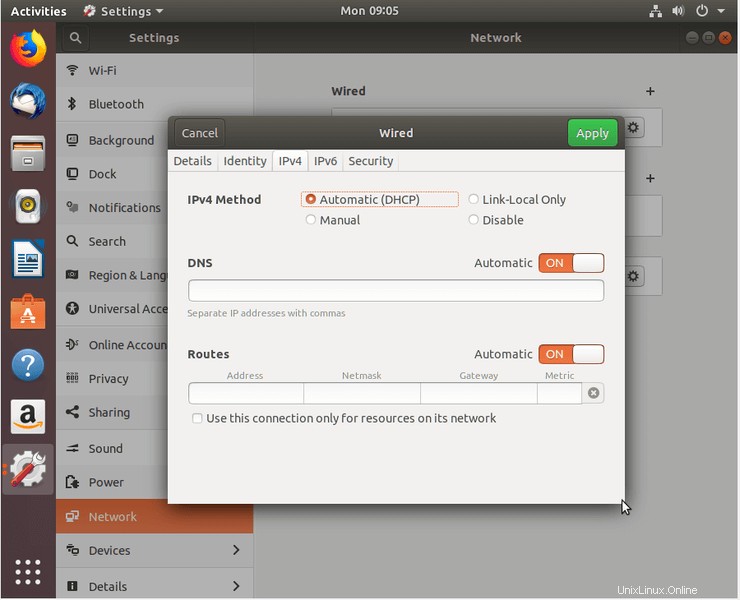
- IPv4設定の手動を選択し、目的の構成を入力して、適用をクリックします。 。
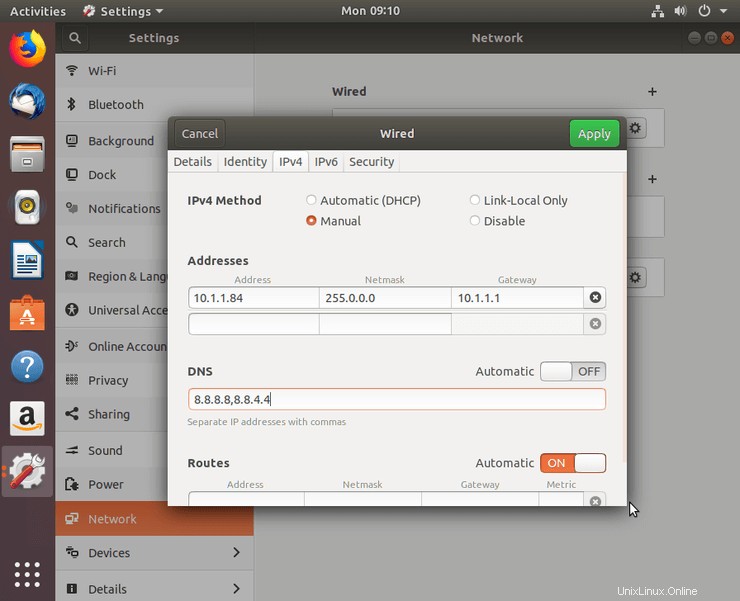
- ON/OFFスイッチでネットワークを再起動します。
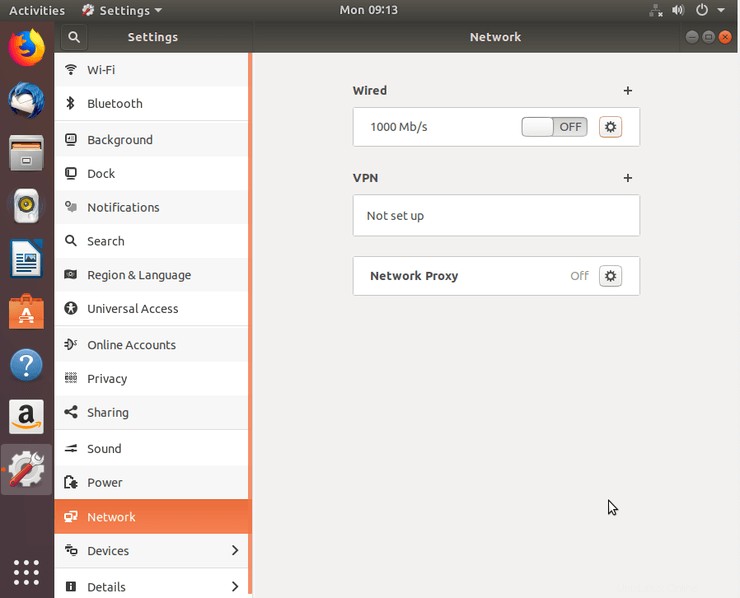
- 新しい静的IPアドレスの構成を確認します。
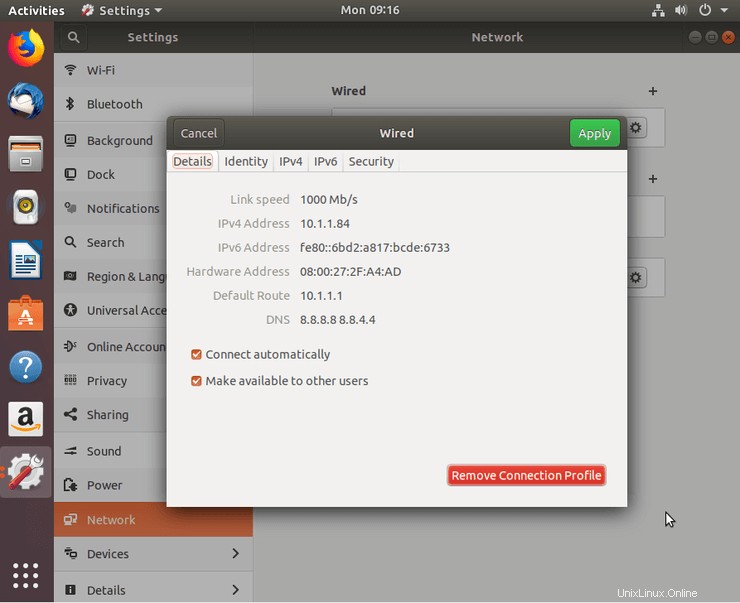
まとめ
このチュートリアルでは、UbuntuLinuxシステムで静的IPアドレスを構成する方法を説明しました。ここでは、GUIとコマンドラインの方法について説明しました。これにより、デスクトップシステムまたはサーバー(GUIなし)を使用しているユーザーがフォローできるようになります。静的IPアドレスの設定は再起動後も保持されます。使用を停止するには、IPアドレスを手動で再構成するか、DHCPに戻す必要があります。